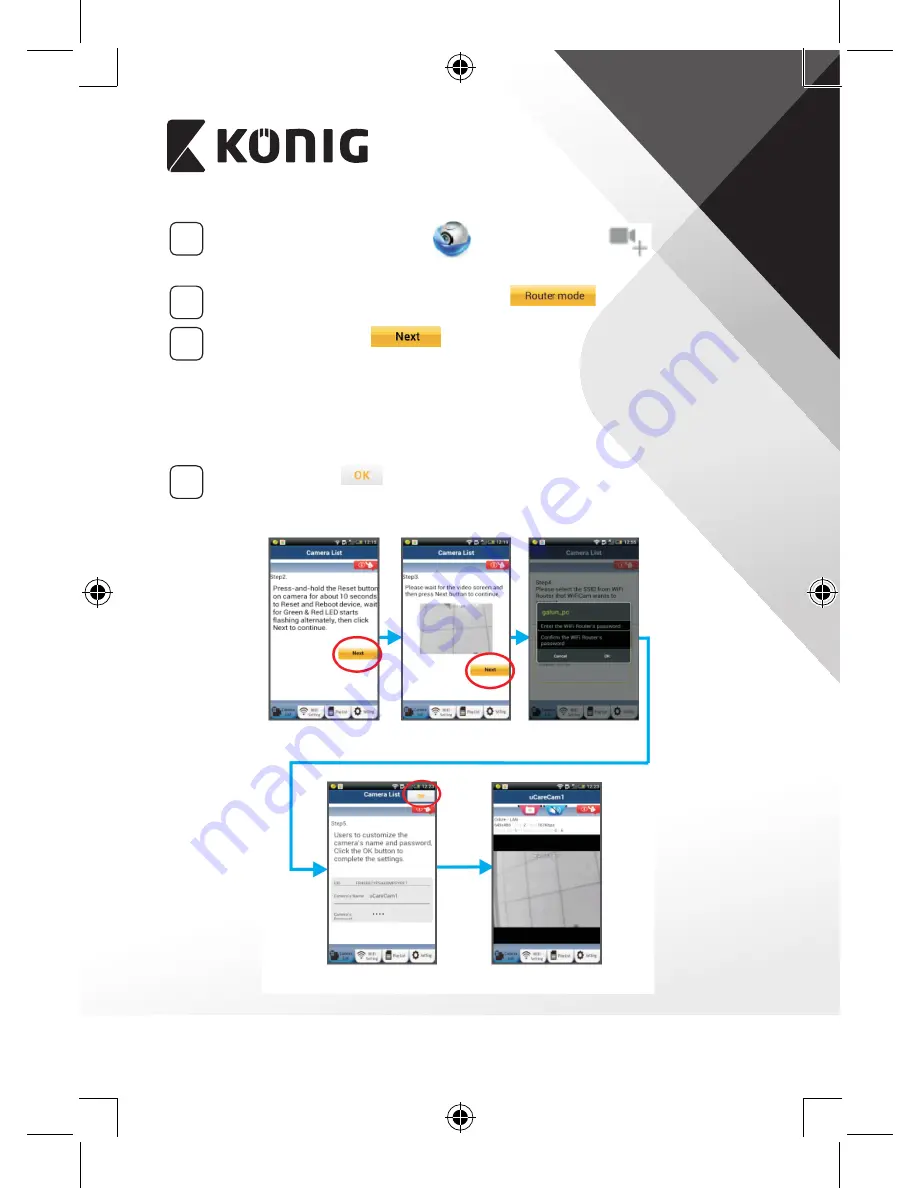
SLOVENSKY
214
4
Otvorte aplikáciu „uCare Cam“
a vyberte položku:
na
obrazovke okna Zoznam kamier (pozrite “Obrázok 1”).
5
Na nasledujúcej obrazovke vyberte kartu:
6
Potom vyberte kartu:
a prejdete tak na ďalší krok (pozrite
“Obrázok 2”).
Postupujte podľa pokynov v okne Zoznam kamier (pozrite
“Obrázok 3” a “Obrázok 4”). Zadajte osobný názov kamery a heslo
(predvolené je 0000).
Z bezpečnostných dôvodov odporúčame po inštalácii predvolené
heslo zmeniť.
7
Kliknite na kartu:
(pozrite “Obrázok 5”). Aplikácia uCare Cam
automaticky otvorí okno zobrazovania (pozrite “Obrázok 6”) a LED
kontrolka stavu IP kamery začne svietiť oranžovým svetlom.
Obrázok 6
Obrázok 5
Obrázok 2
Obrázok 3
Obrázok 4
Summary of Contents for SAS-IPCAM110B
Page 149: ...149 9 13 IP 14 11 13 12 14 IP Wi Fi 1 DC DC IP LED IP 15...
Page 179: ...179 2 uCare Cam 0000 admin 0000 1 IP IP 1 IP IP 15 2 15...
Page 180: ...180 3 IP WPS 10 IP ANDROID Apple 8 IP Wi Fi 4 uCare Cam 1 5 6 2 3 4 0000 7 5 uCare Cam 6...
Page 184: ...184 9 13 14 11 13 12 14 IP Wi Fi 1 IP IP 15...
Page 186: ...186 4 17 18 16 17 18 APPLE 5 uCare Cam 6 7 Scan camera QR code QR 8 QR IP 9 QR UID DONE IP CD...
Page 257: ...257 iOS uCare Cam Apple App Store 2 uCare Cam 0000 admin 0000 1 1 LED 15 2 LED 15...
Page 262: ...262 9 13 14 11 13 12 14 Wi Fi...
















































